Данас ме је у коментарима покренуо један занимљив начин који може да реши неке проблеме са Ви-Фи-ом у оперативном систему Виндовс 10. И ту је довољно проблема. На страници са упутствима за Виндовс 10 већ можете пронаћи више од 10 чланака са различитим саветима и решењима. Дакле, данас ћу вам показати како да ажурирате управљачки програм за Ви-Фи адаптер у Виндовс 10 путем управљача уређаја. Размотрићемо тачно ажурирање управљачког програма када систем тражи управљачки програм на рачунару или на Интернету (ако је повезан).
Ова метода би требало да помогне у решавању проблема са грешком „Не могу да се повежем на ову мрежу“, када не можете да укључите Ви-Фи на лаптопу (није активан прекидач), када је веза „Ограничена“, итд.
У сваком случају, ако вам Ви-Фи не ради у систему Виндовс 10, савет из овог чланка је обавезан покушај. Овај пост је додатак чланку Решавање проблема са управљачким програмом бежичног Ви-Фи адаптера у Виндовс-у 10, у којем сам писао о замени управљачког програма са листе инсталираних и како га уклонити и поново вратити.
Како ажурирати управљачки програм бежичног адаптера у оперативном систему Виндовс 10?
Најбољи начин је, наравно, да преузмете управљачки програм са званичне веб странице, за наш модел и за Виндовс 10, и поново га инсталирате. Али, по правилу, такав драјвер није доступан за све лаптопове (адаптере). Стога, покушајмо на други начин.
Пожељно је да лаптоп буде повезан на Интернет. Да, знам да Ви-Фи не ради. Стога се, ако је могуће, повежите на Интернет мрежним каблом. За неко време.
Затим морате отворити управитељ уређаја. Да бисте то учинили, кликните десним тастером миша на старт мени и изаберите „Управитељ уређаја“. Или је потражите и отворите.
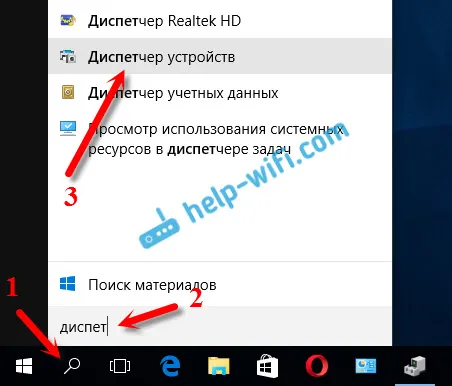
Отворите картицу "Мрежни адаптери", пронађите адаптер у чијем је имену "Ви-Фи" или "Бежични", кликните десним тастером миша на њу и изаберите "Ажурирај управљачке програме". Узгред, у близини самог адаптера може бити жути ускличник. Ово сугерише да не ради правилно.
Ако уопште немате такав адаптер, онда највероватније систем није могао да нађе управљачки програм. Морате га претражити и инсталирати ручно (погледајте крај овог чланка).
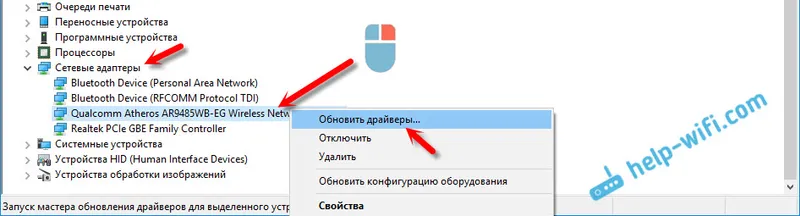
Бирамо ставку "Аутоматска претрага ажурираних управљачких програма".
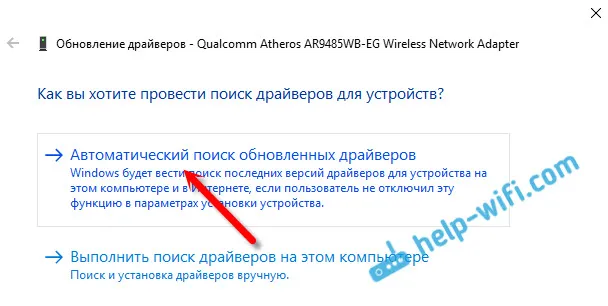
Претраживање ће ићи и ако се управљачки програм нађе, видећете поступак инсталације.
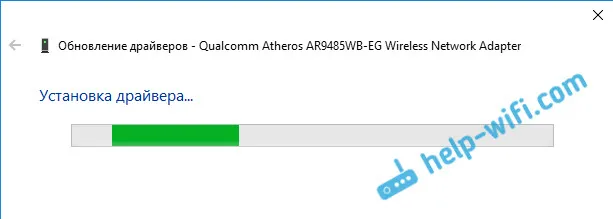
И порука о успешној инсталацији.

Потражите управљачки програм Ви-Фи адаптера по имену
Ако на веб локацији произвођача преносног рачунара или адаптера не можете да пронађете драјвере за ваш модел и десету верзију оперативног система Виндовс, али адаптер се налази у управитељу уређаја, можете да га покушате пронаћи према називу самог адаптера.
Успео сам. На веб локацији АСУС, за мој лаптоп АСУС К56ЦМ нема драјвера за Виндовс 10. Али, нашао сам их по имену адаптера. Да не бисте ручно уписали име у претрагу, можете га копирати.
Кликните десним тастером миша на адаптер и изаберите Својства. Затим идите на картицу "Детаљи". Кликните десним тастером миша на наслов и одаберите "Копирај".
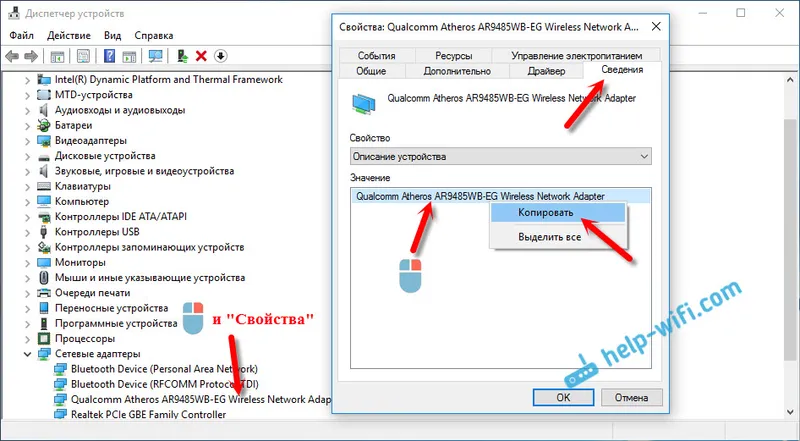
Претражујте по имену у Иандеку или Гооглеу.
Инсталација управљачког програма преко менаџера уређаја (ако нема .еке датотеке)
Можда преузмете управљачки програм у архиву (рар или зип), где неће бити инсталатора (датотека са .еке екстензијом, након чега ће кренути инсталација). Да бисте га инсталирали, морате издвојити садржај архиве, поново отворити управитељ уређаја, на картици "Мрежни адаптери", кликните десним тастером миша на наш адаптер и изаберите "Ажурирај управљачке програме" (о томе сам већ писао горе).
Ако немате адаптер (драјвер још није инсталиран), то ће бити „Непознати уређај“ са жутом иконом. Кликни на то. Ако их има неколико, онда користимо "метод куцања" (проверимо сваки).

Изаберите ставку „Потражите управљачке програме на овом рачунару“.
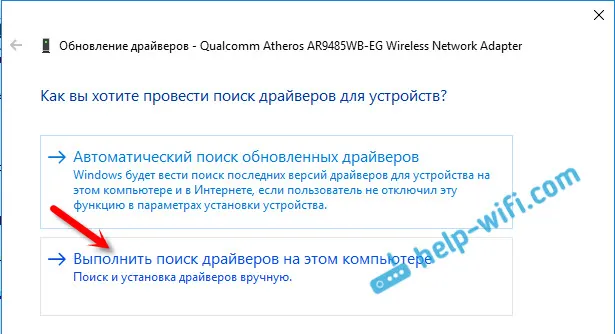
Кликом на дугме "Прегледај" одаберите фасциклу у којој смо издвојили преузете управљачке програме. Кликните на дугме „Даље“.
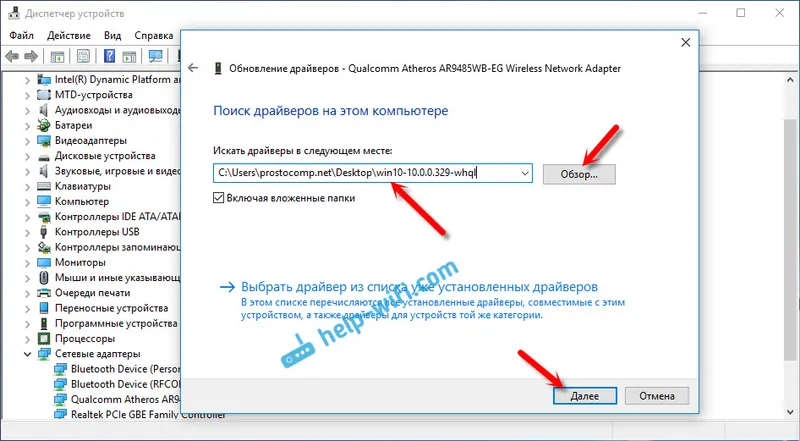
Ако будете имали среће, систем ће инсталирати управљачки програм, а Ви-Фи ће радити за вас.


